Backup weboldal cms joomla
Hát van szükség abban az esetben, vírustámadás vagy gondatlan kezeli a helyén, lehet, hogy érdemes egy biztonsági másolatot a webhely telepítése előtt a platform nem tesztelt kiterjesztéseket.
Lehetséges, hogy a mentést phpMyAdmin és töltse le a szükséges fájlokat és mappákat a helyi számítógépen, de nézzük meg egy egyszerűbb megoldást, folyamodva segítségével Akeeba Backup modul.
Telepítése után Akeeba Backup összetevő található a „alkatrészek” fülre.
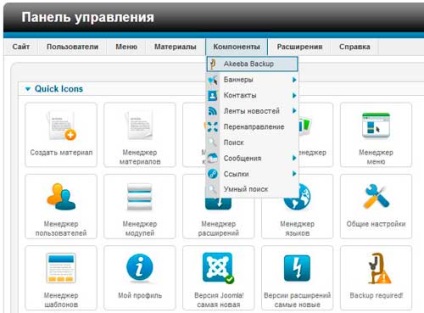
Most megpróbáljuk beállítani a modult.
Kiválasztása a modult a „Components” részben látni fogjuk, egy képernyős konfigurációs frissítéseket.
Továbbá mind a három pontot négyzetet, de a szabad változat a forgatókönyvet, hogy az „Enable visszagörgetési a rendszer visszaállítási pont” és „Az e-mail értesítést a frissítés komponens” nem lesz elérhető.
Megnyomása után a „alkalmazni” varázsló teszi próbára a kiszolgáló beállításához az optimális feltételeket a kialakulását a mentés.
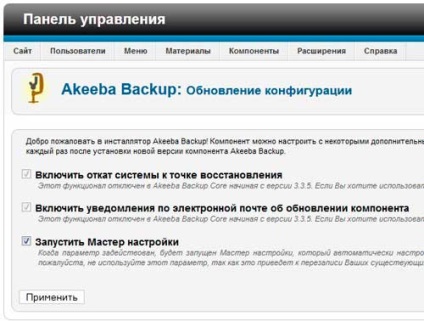
Ha a teszt kerül sor hiba nélkül, látni fogja a sikeres tesztoldal.
Ebből lehet menni a biztonsági mentés, de ajánlott, hogy végezzen számos további beállításokat.
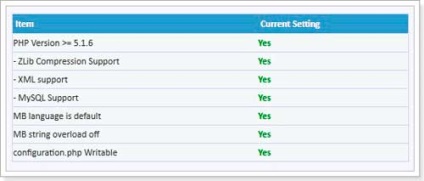
Válasszon egy másik „út archiválására” a legördülő menüből válassza ki a zip formátumban. Ezután a beállítások mentéséhez.
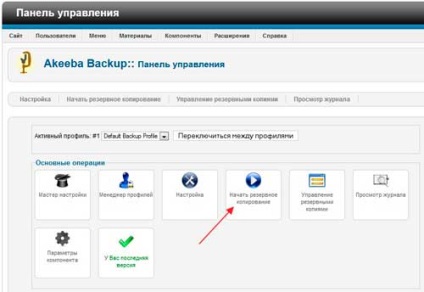
Ha minden jól megy, akkor megjelenik egy oldal „Gratulálunk”
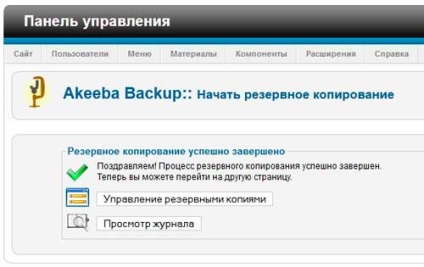
Biztonsági másolat visszaállítása oldalon.
Következő, meg kell tanulni, hogy helyreállítsa az oldalon a biztonsági mentésből. Alapértelmezésben a modul tárolja a mentés joomla.ru/administrator/components/com_akeeba/backup könyvtárban. Annak érdekében, hogy visszaállítsa az oldalon, másolja a fájlt a biztonsági másolat, és mozgassa a járom gyökérkönyvtárában egy oldalon. Ezután törölje a könyvtár összes fájlt, kivéve a modul fájlt, és bontsa ki a mappát.
Azt viszont, hogy a honlapon a böngésző oldalt, és látni a telepítés mentés. Pass ellenőrizze szerver konfiguráció, a szükséges beállítások részben az összes paramétert kell zöld egyébként helyes működését a helyszínen nem lehet garantálni az opcionális beállítások részben lehetővé tette a piros szín, de ők is nem tanácsos, hogy megvitassák a kérdést hosting támogatást, kérjen tanácsot a helyes működését .
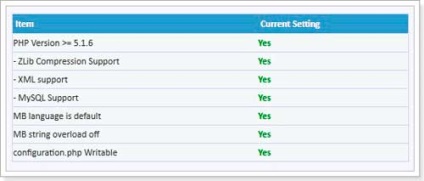
Következő, nyomja meg a «Next».
Itt azt javasoljuk, hogy hozzanak létre egy adatbázist. Ha a mentés, ugyanazon a gépen, ami az volt, hogy hozzon létre egy biztonsági másolat, akkor kihagyhatja ezt a lépést, ha a webhely átkerül egy másik host, akkor létre kell hozni egy új adatbázist.
- Felhasználó neve - adja meg a felhasználói nevét az adatbázis
- Jelszó - adja meg a jelszót az adatbázishoz
- Adatbázis neve Írjuk be az adatbázis nevét
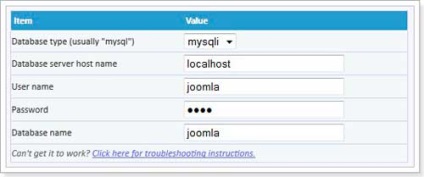
Ez az oldal már nem szükséges változtatni valamit. Kattintson a «Tovább».
Ezután fogjuk mutatni a fő panel a konfiguráció az oldalon. Csak változatlan marad, az összes beállítás örökölt működő változat.
Távolítsuk el a telepítési könyvtárba, és örvendetes, hogy a honlapon! Backup készül.